MFC-J6720DW
Preguntas frecuentes y Solución de problemas |

MFC-J6720DW
Fecha: 20/07/2018 ID: faq00002440_000
Estoy utilizando Windows Vista o posterior y una máquina Brother conectada a la red. Los siguientes errores aparecen enla cola de impresión de la computadora: "Error - Enviado a la impresora", "Enviado a la impresora" o "Borrando - Imprimiendo"
Por favor siga los pasos a continuación para solucionar este problema.
- Inicie la sesión como Administrador.
-
Abra la Consola de comandos.
(Usuarios de Windows Vista o Windows 7)-
Haga clic en Inicio => Todos los Programas => Accesorios.
Haga clic derecho en Consola de comandos, seleccione Ejecutar como administrador.
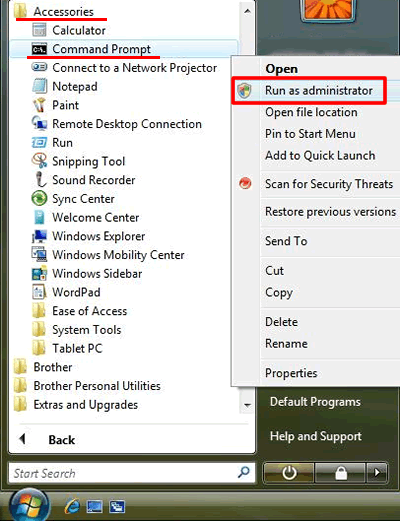
Si se muestra Control de cuenta del usuario, haga clic en Continuar o Sí. - Proceda al PASO 3.
(Usuarios de Windows 8)-
En la pantalla de Inicio, haga clic en
 .
.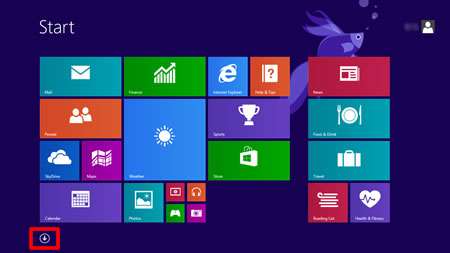
Si
 no está en la pantalla de Inicio, haga clic derecho en algún lugar vacío y luego haga clic en Todas las aplicaciones desde la barra (2).
no está en la pantalla de Inicio, haga clic derecho en algún lugar vacío y luego haga clic en Todas las aplicaciones desde la barra (2).
-
Haga clic derecho en Consola de comandos (1) y luego haga clic en Ejecutar como administrador desde la barra (2).
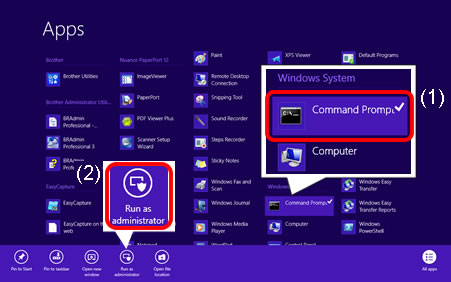
Si se muestra la indicación de Control de cuenta del usuario, haga clic en Sí. - Proceda al PASO 3.
-
Haga clic en Iniciar => (Todas las aplicaciones =>) Sistema Windows.
Haga clic derecho en Consola de comandos y elija Ejecutar como administrador.
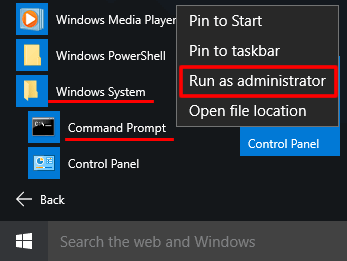
Si se muestra la indicación de Control de cuenta del usuario, haga clic en Sí. - Proceda al PASO 3.
-
Haga clic en Inicio => Todos los Programas => Accesorios.
-
Ingrese la frase net stop spooler y presione Intro.
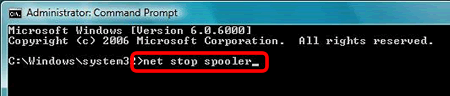
-
Confirme que el Servicio administrador de trabajos de impresión se haya detenido.
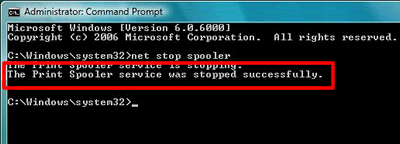
-
Abra la carpeta de IMPRESORAS.
(Usuarios de Windows Vista)

(Usuarios de Windows 7 o posterior)


-
Borre todos los archivos y luego cierre la carpeta.
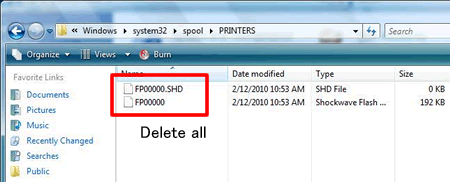
-
Regrese a la Consola de comandos. Ingrese net start spooler y presione Intro.
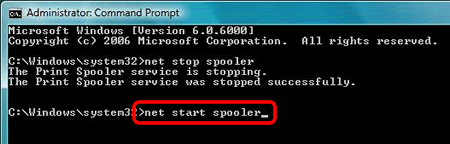
-
Confirme que se inició el Servicio administrador de trabajos de impresión.
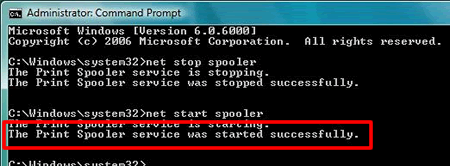
- Cierre la Consola de comandos.
-
Refresque el administrador.
-
(Usuarios de Windows Vista)
Haga clic en Iniciar => Panel de control => Equipos y sonido => Impresoras, haga clic derecho en el ícono de la impresora para su máquina Brother y seleccione Abrir.
(Usuarios de Windows 7)
Haga clic en Iniciar => Dispositivos e impresoras, haga clic derecho en el ícono de la impresora para su máquina Brother y seleccione Ver qué se está imprimiendo.
(Usuarios de Windows 8 o posterior)- Abra el Panel de control.(Haga clic aquí para ver cómo abrir el Panel de control).
- Haga clic en Equipos y Sonido => Dispositivos e Impresoras.
- Haga clic derecho en el ícono de la impresora de su máquina Brother y seleccione Ver qué se está imprimiendo.
-
Haga clic en Ver y seleccione Refrescar.
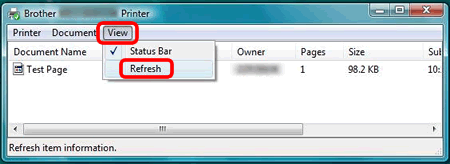
-
(Usuarios de Windows Vista)
DCP-375CW, DCP-395CN, DCP-585CW, DCP-J105, DCP-J140W, DCP-J152W, DCP-T310, DCP-T500W, DCP-T510W, DCP-T700W, DCP-T710W, HL-T4000DW, MFC-255CW, MFC-295CN, MFC-465CN, MFC-490CW, MFC-495CW, MFC-5490CN, MFC-5890CN, MFC-5895CW, MFC-6490CW, MFC-685CW, MFC-6890CDW, MFC-790CW, MFC-795CW, MFC-885CW, MFC-990CW, MFC-J200, MFC-J265W, MFC-J270W, MFC-J280W, MFC-J285DW, MFC-J410W, MFC-J415W, MFC-J430W, MFC-J4310DW, MFC-J4420DW, MFC-J4510DW, MFC-J4620DW, MFC-J470DW, MFC-J4710DW, MFC-J497DW, MFC-J5330DW, MFC-J5620DW, MFC-J5910DW, MFC-J615W, MFC-J625DW, MFC-J630W, MFC-J6510DW, MFC-J6530DW, MFC-J6545DW(XL), MFC-J6710DW, MFC-J6720DW, MFC-J6730DW, MFC-J6910DW, MFC-J6920DW, MFC-J6930DW, MFC-J6935DW, MFC-J6945DW, MFC-J825DW, MFC-J870DW, MFC-T4500DW, MFC-T800W, MFC-T910DW
Si necesita asistencia, contáctese con el servicio al cliente de Brother:
Comentarios sobre el contenido
Observe que este formulario solo se utiliza para comentarios.